显卡全称显示接口卡,承担输出显示图形的任务,显卡驱动程序是硬件所对应的软件。本文主要和大家介绍详细的windows10电脑显卡驱动更新的方法吧。
1、打开电脑,找到开始键。
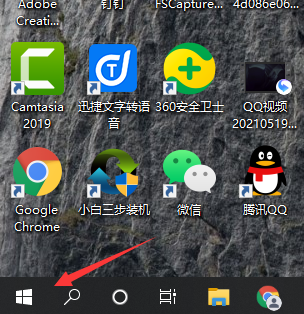
2、鼠标右键点击开始键,选择设备管理器。
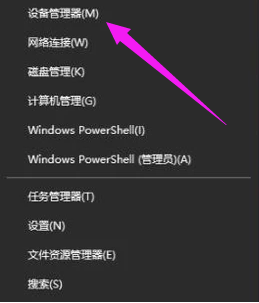
3、进入设备管理器对话框,往下翻找到显示适配器。

4、点击显示适配器,选择电脑的独立显卡。
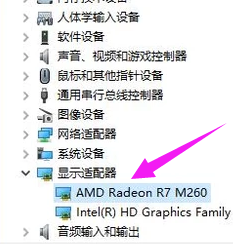
5、鼠标右键点击显卡,选择更新驱动程序。

6、在出现的对话框中,选择自动搜索更新的驱动程序软件。
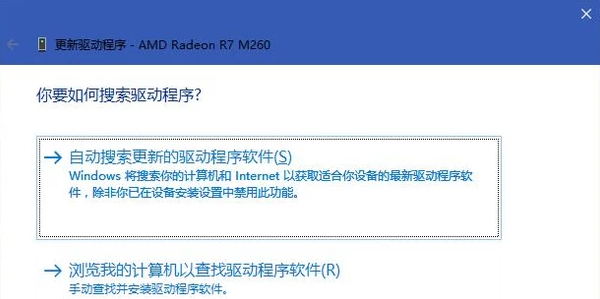
7、这时候电脑就会自动更新并且下载最新的驱动程序。这里只需要等待就可以了。

8、完成之后,就会出现对话框。驱动也就升级成功了。
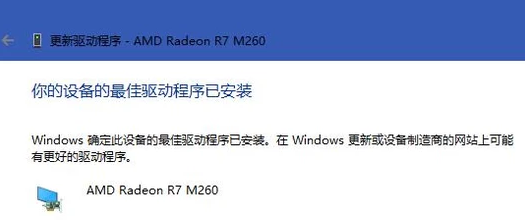
上述内容就是跟大家介绍的win10更新显卡驱动的方法了,如果大家需要给电脑升级显卡驱动的话可以参考上述的方法,学会了就赶紧去试试吧。

显卡全称显示接口卡,承担输出显示图形的任务,显卡驱动程序是硬件所对应的软件。本文主要和大家介绍详细的windows10电脑显卡驱动更新的方法吧。
1、打开电脑,找到开始键。
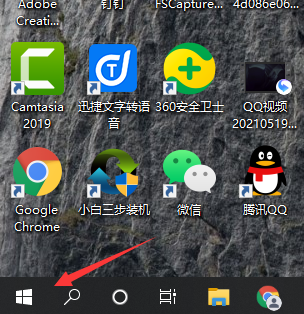
2、鼠标右键点击开始键,选择设备管理器。
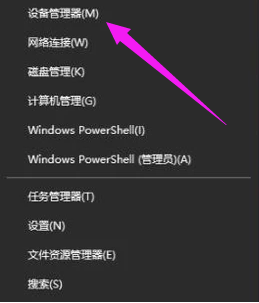
3、进入设备管理器对话框,往下翻找到显示适配器。

4、点击显示适配器,选择电脑的独立显卡。
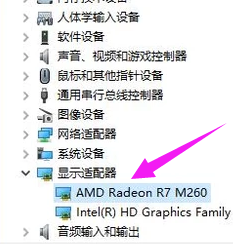
5、鼠标右键点击显卡,选择更新驱动程序。

6、在出现的对话框中,选择自动搜索更新的驱动程序软件。
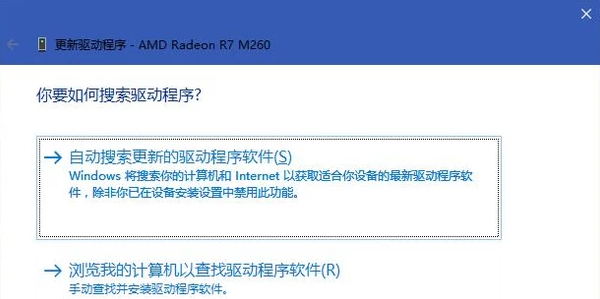
7、这时候电脑就会自动更新并且下载最新的驱动程序。这里只需要等待就可以了。

8、完成之后,就会出现对话框。驱动也就升级成功了。
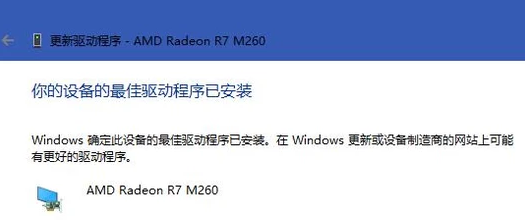
上述内容就是跟大家介绍的win10更新显卡驱动的方法了,如果大家需要给电脑升级显卡驱动的话可以参考上述的方法,学会了就赶紧去试试吧。




